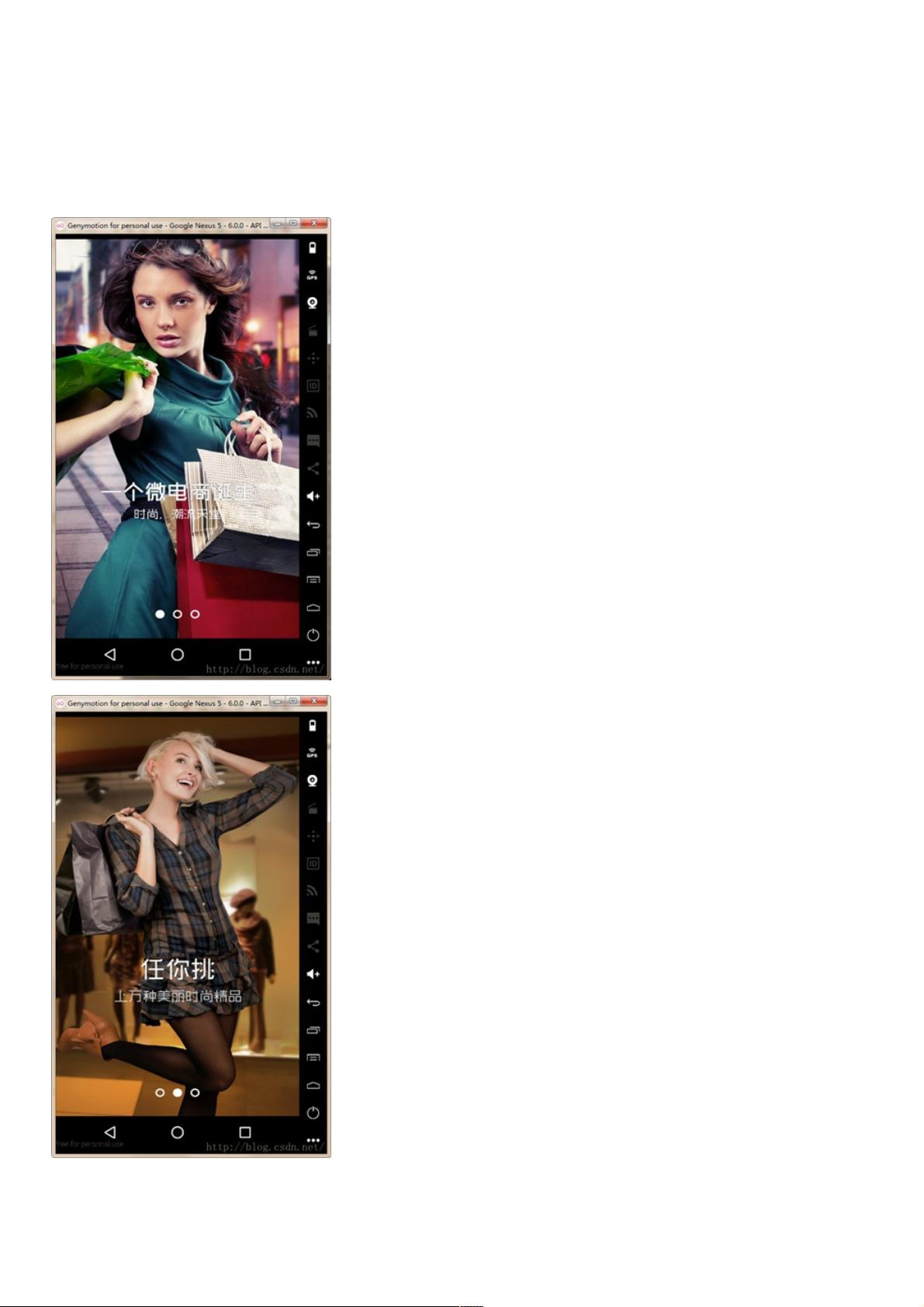使用ViewPager创建Android向导页面
109 浏览量
更新于2024-08-30
收藏 253KB PDF 举报
"这篇博客主要介绍了如何在Android中使用ViewPager创建向导页面,这是一种常见的引导用户熟悉应用程序功能和操作的方法。向导页面通常在应用程序首次安装或用户首次打开时显示,仅显示一次。作者通过分享自己的项目经验,提供了一种实现向导页面的步骤和逻辑。"
在Android开发中,向导页面是很多应用程序为了引导用户了解其功能和使用方式而设置的初始部分。使用ViewPager来创建向导页面是一种高效且灵活的方式。以下是如何利用ViewPager实现这一功能的详细步骤:
1. 判断是否展示向导页面:
在启动活动中,我们需要检查用户是否已经看过向导页面。这通常通过SharedPreferences存储一个布尔值来实现。如果用户已经设置过(即之前已经打开过应用),则直接跳转到主页面。否则,启动向导页面。代码示例如下:
```java
if (SpTools.getBoolean(getApplicationContext(), MyConstants.ISSETUP, false)) {
// 用户已设置过,直接进入主界面
Intent main = new Intent(SplashActivity.this, MainActivity.class);
startActivity(main); // 主界面
} else {
// 用户未设置过,进入向导界面
Intent intent = new Intent(SplashActivity.this, GuideActivity.class);
startActivity(intent); // 向导界面
}
```
2. 创建向导页面GuideActivity:
在GuideActivity中,我们需要实例化ViewPager并为其设置适配器。适配器通常继承自PagerAdapter,并重写`instantiateItem()`和`destroyItem()`方法,以便为每个向导页面创建并销毁View。此外,还需要为ViewPager提供数据源,例如一个包含所有向导页面的列表。以下是一个简化的示例:
```java
public class GuideActivity extends Activity {
private ViewPager viewPager;
@Override
protected void onCreate(Bundle savedInstanceState) {
super.onCreate(savedInstanceState);
setContentView(R.layout.activity_guide);
viewPager = findViewById(R.id.view_pager);
List<View> views = createGuideViews(); // 创建向导页面的视图列表
viewPager.setAdapter(new GuidePagerAdapter(views)); // 设置适配器
}
private List<View> createGuideViews() {
// 创建并填充向导页面视图的逻辑
...
}
}
class GuidePagerAdapter extends PagerAdapter {
private List<View> views;
public GuidePagerAdapter(List<View> views) {
this.views = views;
}
@Override
public int getCount() {
return views.size();
}
@Override
public Object instantiateItem(ViewGroup container, int position) {
container.addView(views.get(position));
return views.get(position);
}
@Override
public void destroyItem(ViewGroup container, int position, Object object) {
container.removeView((View) object);
}
// 其他PagerAdapter需要重写的方法
}
```
3. 设计向导页面:
向导页面通常由多个具有不同内容和设计的滑动页面组成,每个页面都展示了应用程序的一个关键特性。可以使用布局文件(如XML)来设计每个页面,然后在`createGuideViews()`方法中动态加载这些布局。
4. 添加滑动监听:
为了在用户完成所有向导页面后跳转到主界面,可以为ViewPager添加一个PageChangeListener。当最后一个页面被滑动到时,启动主活动。
```java
viewPager.addOnPageChangeListener(new ViewPager.OnPageChangeListener() {
@Override
public void onPageScrolled(int position, float positionOffset, int positionOffsetPixels) {}
@Override
public void onPageSelected(int position) {
if (position == views.size() - 1) { // 最后一页
// 用户完成向导,跳转到主界面
Intent mainIntent = new Intent(GuideActivity.this, MainActivity.class);
startActivity(mainIntent);
finish(); // 关闭向导页面
}
}
@Override
public void onPageScrollStateChanged(int state) {}
});
```
5. 自定义动画效果:
如果需要,还可以为每个页面的切换添加自定义动画,以增强用户体验。这可以通过重写`PagerAdapter`的`setPrimaryItem()`方法或者使用第三方库来实现。
使用ViewPager创建向导页面是Android应用中一种常见的做法,它允许开发者以优雅的方式引导用户熟悉应用的各个功能。通过结合SharedPreferences来判断是否需要显示向导页面,以及使用ViewPager和PagerAdapter管理页面,可以轻松地实现这一功能。同时,还可以根据需要添加各种自定义设计和动画效果,以提升用户体验。
142 浏览量
点击了解资源详情
158 浏览量
2019-08-04 上传
138 浏览量
105 浏览量
292 浏览量
2021-03-26 上传
129 浏览量
weixin_38508821
- 粉丝: 6
- 资源: 951
最新资源
- 记忆翻牌小游戏
- PC微信加密图片解密源码C#
- product-register
- ManagmentPlugin:用于管理Mindustery服务器的插件
- 图像去噪,中值,均值,双边,高斯,FFC-MSPCNN
- 行业文档-设计装置-隧道施工二衬环向钢筋步进排布装置.zip
- C# OpenCvSharp 去除字母后面的杂线 源码
- MyReactProject
- datafrog-旨在嵌入其他Rust程序的轻量级Datalog引擎-Rust开发
- U大师U盘启动盘制作工具 v1.2.0 超微版
- SassPipeline
- WordPress v5.2 RC2
- 每晚amadeus-Rust中的和谐分布式数据处理和分析。 实木复合地板postgres aws s3 cloudfront elb json csv日志hadoop hdfs箭头常见爬网-Rust开发
- 龙格库塔解微分方程,龙格库塔解微分方程组,matlab
- com.atomist:我的新项目
- Javascript_001